Sie gelangen in diesen Teil über die Ansicht eines beliebigen Ausdrucks. Seite einrichten ist Bestandteil des Druckmenüs jedes Berichts.
Zuerst werden Sie gefragt, auf welchem Drucker WEINHELP in Zukunft den entsprechenden Bericht ausdrucken soll. Falls kein besonderer Drucker ausgewählt werden muss, wählen Sie hier immer auf Standarddrucker.
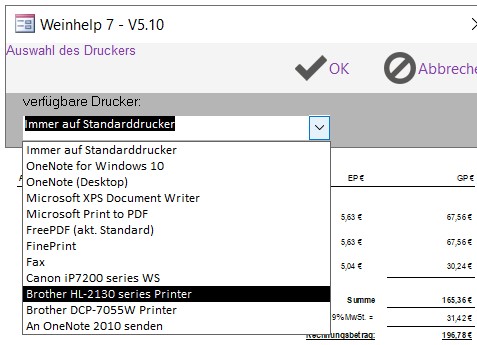
Klicken Sie dann auf OK.
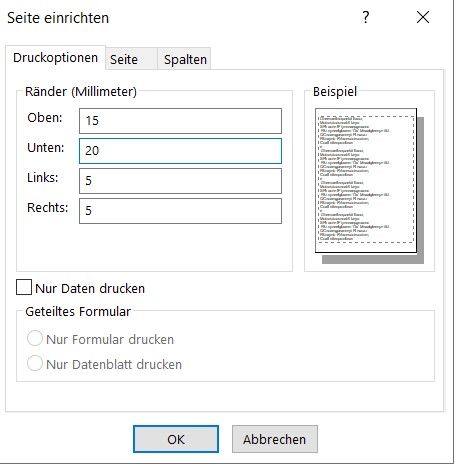
In diesem Dialog stellen Sie die Ränder Ihres Ausdruckes ein.
Über Rand Oben können Sie den gesamten Ausdruck nach oben oder unten verschieben. Die Grösse des Randes wird in mm angegeben. Wenn Sie also alles eine Zeile weiter nach unten verschieben möchten, dann tragen Sie eine Zahl ein, die um ca 5 mm grösser ist, als die die schon da steht. Ändern Sie also z. B. 10 in 15.
Über Rand Unten stellen sie den Raum ein, den Weinhelp unten auf dem Blatt leer lässt.
Rand Links stellt den linken Rand ein. Hier können Sie z. B. alles ein wenig mehr nach rechts verschieben in dem Sie den Wert vergrössern.
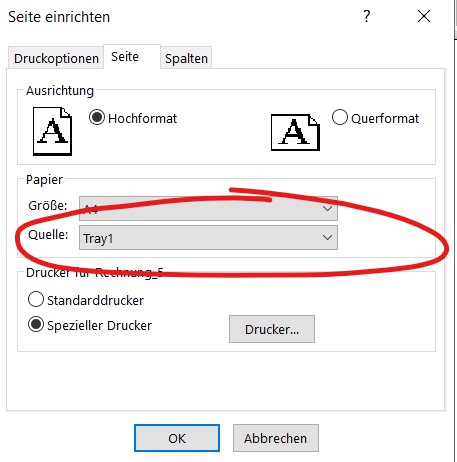
Im Reiter Seite
stellen Sie ein, ob im Hoch- oder Querformat gedruckt wird und auf welche Papiergrösse grdruckt wird. Benötigen Sie eine Papiergrösse die noch nicht auf Ihrem PC verfügbar ist, können Sie einfach eine neue anlegen.
Ab Windows 7 gehen Sie in die Systemsteuerung unter Drucker und Faxgeräte. Klicken Sie dann den gewünschten Drucker an und wählen oben aus dem Menü Druckservereigenschaften.
Ganz wichtig! Hier wählen Sie auch aus, welche Papierquelle (Papierschacht, Papierzufuhr) Ihr Drucker für den Ausdruck wählt. Wenn Sie z. B. für den Rechnungsausdruck ein spezielles Papier verwenden, und Ihr Drucker 2 Einzugsmöglichkeiten bietet, dann wählen sie in der Druckvorschau der Rechnung hier den Papierschacht aus, in welchem das Rechnungspapier liegt. Falls sie einen Einzelblatteinzug haben, können Sie auch den für das Rechnungsformular verwenden. Wähel Sie einfach den Papierschacht aus, in dem das Rechnungspapier liegt.
Der Reiter Spalten ist nicht mehr wichtig. Früher wurden hier die Etiketten eingerichtet, heute machen Sie das über den Etikettenassistenten.
Wie Sie diese speziellen Einstellungen wieder löschen, sehen Sie hier….